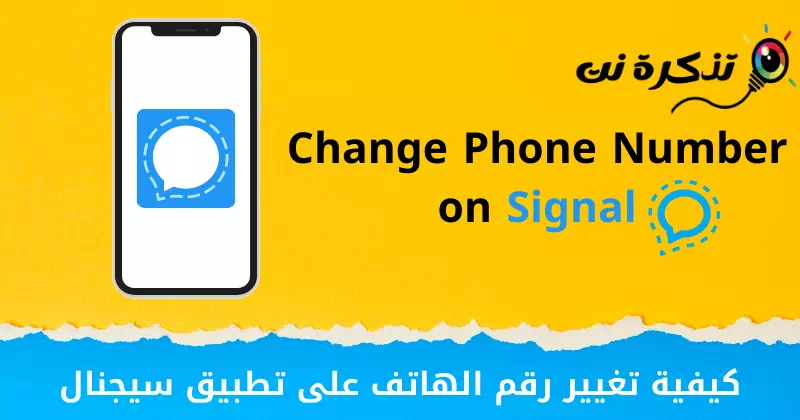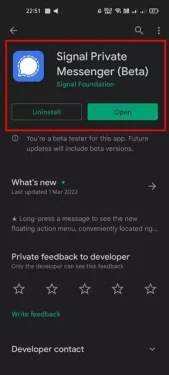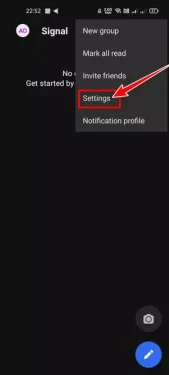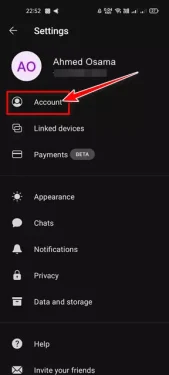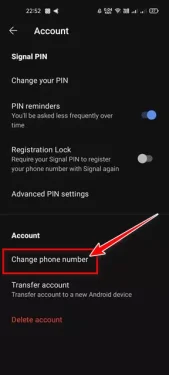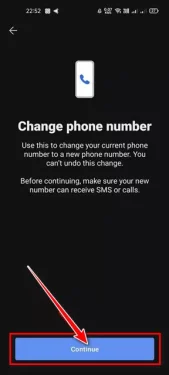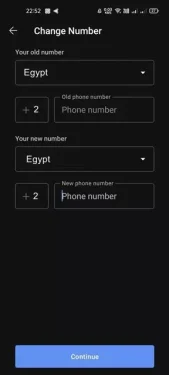ເຖິງແມ່ນວ່າຄໍາຮ້ອງສະຫມັກການສົນທະນາ ສັນຍານ (ສັນຍານມັນບໍ່ມີພື້ນຖານຜູ້ໃຊ້ຂະຫນາດໃຫຍ່ເມື່ອທຽບກັບ Whatsapp و ໂທລະເລກ و ເຟສບຸກ Messenger
ຢ່າງໃດກໍຕາມ, ມັນສະຫນອງຄວາມປອດໄພທີ່ເປັນປະໂຫຍດແລະລັກສະນະຄວາມເປັນສ່ວນຕົວ. ບໍ່ເຫມືອນກັບແອັບຯສົ່ງຂໍ້ຄວາມທີ່ເນັ້ນໃສ່ຄຸນສົມບັດອື່ນໆ, ສັນຍານ ມັນເປັນແອັບຯສົ່ງຂໍ້ຄວາມທີ່ຈັດລໍາດັບຄວາມສໍາຄັນ ເພື່ອຄວາມເປັນສ່ວນຕົວ ແລະຄວາມປອດໄພ.
ຕ້ອງການ ສັນຍານ , ເຊັ່ນວ່າ Whatsapp , ຍັງເປັນເບີໂທລະສັບສໍາລັບການລົງທະບຽນ, ດັ່ງນັ້ນທ່ານສາມາດຕິດຕໍ່ພົວພັນກັບຜູ້ໃຊ້ອື່ນໆໃນ app ໄດ້. ກ່ອນວັນທີ 7 ເດືອນກຸມພາ 2022, ມັນແມ່ນ ບັນຊີສັນຍານ ພວກມັນຖືກຈຳກັດໃສ່ເບີໂທລະສັບ, ຊຶ່ງໝາຍຄວາມວ່າຜູ້ໃຊ້ບໍ່ສາມາດໂອນບັນຊີທີ່ມີຢູ່ແລ້ວຂອງເຂົາເຈົ້າໄປຫາເບີອື່ນໄດ້.
ຢ່າງໃດກໍຕາມ, ຂ່າວດີແມ່ນວ່າ ບໍ່ດົນມານີ້, ບໍລິສັດໄດ້ປ່ອຍຕົວອັບເດດທີ່ຊ່ວຍໃຫ້ຜູ້ໃຊ້ສາມາດປ່ຽນເບີໂທລະສັບຂອງພວກເຂົາໄດ້ໂດຍບໍ່ຕ້ອງສູນເສຍການສົນທະນາໃດໆ. ໂດຍພື້ນຖານແລ້ວນີ້ໝາຍຄວາມວ່າຜູ້ໃຊ້ສາມາດປ່ຽນເບີໂທລະສັບຂອງເຂົາເຈົ້າໄດ້ໂດຍບໍ່ຕ້ອງເສຍການສົນທະນາໃດໆ.
ກ່ອນທີ່ຈະອັບເດດນີ້, ການໃຊ້ເບີໃຫມ່ຫມາຍເຖິງການເລີ່ມຕົ້ນໃຫມ່ແລະສູນເສຍປະຫວັດຂໍ້ຄວາມທັງຫມົດຂອງທ່ານ. ແຕ່, ມັນຈະບໍ່ເກີດຂຶ້ນໃນປັດຈຸບັນເນື່ອງຈາກວ່າ app ໃນປັດຈຸບັນອະນຸຍາດໃຫ້ຜູ້ໃຊ້ສາມາດຮັກສາການສົນທະນາ, ກຸ່ມແລະຂໍ້ມູນໂປຣໄຟລ໌ດຽວກັນໃນຂະນະທີ່ມີການປ່ຽນແປງເບີໂທລະສັບຂອງເຂົາເຈົ້າ. ດັ່ງນັ້ນ, ຖ້າທ່ານຕ້ອງການປ່ຽນເບີໂທລະສັບຂອງທ່ານໃນ Signal app ໂດຍບໍ່ມີການສູນເສຍຂໍ້ມູນການສົນທະນາ, ຫຼັງຈາກນັ້ນທ່ານກໍາລັງອ່ານຄໍາແນະນໍາທີ່ເຫມາະສົມສໍາລັບການນັ້ນ.
ຂັ້ນຕອນການປ່ຽນເບີໂທລະສັບໃນແອັບ Signal ໂດຍບໍ່ສູນເສຍການສົນທະນາທີ່ຜ່ານມາ
ໃນບົດຄວາມນີ້, ພວກເຮົາຈະແບ່ງປັນກັບທ່ານຂັ້ນຕອນໂດຍຂັ້ນຕອນຄູ່ມືກ່ຽວກັບວິທີການປ່ຽນເບີໂທລະສັບຂອງທ່ານໃນ Signal ໂດຍບໍ່ມີການສູນເສຍຂໍ້ມູນການສົນທະນາ. ໃຫ້ຊອກຫາຂັ້ນຕອນທີ່ຈໍາເປັນສໍາລັບການນັ້ນ.
ຫມາຍເຫດ: ຄຸນສົມບັດນີ້ຖືກປະຕິບັດຢ່າງຊ້າໆໃນທຸກຂົງເຂດ. ຄຸນສົມບັດນີ້ສາມາດໃຊ້ໄດ້ໃນ Signal ແລ້ວ ສໍາລັບເວີຊັນ 5.30.6 ໃນອຸປະກອນ Android ແລະເວີຊັ່ນ 5.27.1 ໃນ iOS.
ຖ້າແອັບຯຂອງທ່ານບໍ່ມີຄຸນສົມບັດນີ້, ທ່ານຈໍາເປັນຕ້ອງເຂົ້າຮ່ວມໂຄງການເບຕ້າຂອງແອັບຯ ສັນຍານ.
- ກ່ອນອື່ນໝົດ, ໃຫ້ໄປທີ່ Google Play Store ແລະອັບເດດແອັບ ສັນຍາລັກ Messenger ສ່ວນຕົວ ສໍາລັບລະບົບ Android.
ອັບເດດແອັບສັນຍານ - ເມື່ອການອັບເດດສຳເລັດແລ້ວ, ເປີດແອັບ ສັນຍານ , ຈາກນັ້ນ ໃຫ້ຄລິກໃສ່ສາມຈຸດ ດັ່ງທີ່ສະແດງຢູ່ໃນ screenshot ຕໍ່ໄປນີ້.
ສັນຍານໃຫ້ຄລິກໃສ່ສາມຈຸດ - ຈາກບັນຊີລາຍຊື່ຂອງທາງເລືອກ, ກົດ (.ການຕັ້ງຄ່າ) ໄປເຖິງ ການຕັ້ງຄ່າ.
ໃຫ້ຄລິກໃສ່ Settings ໃນ app Signal - ຢູ່ໃນຫນ້າ ການຕັ້ງຄ່າ , ກົດທາງເລືອກ (ບັນຊີຂອງຂ້ອຍ) ໄປເຖິງ ຄອມພິວເຕີ້ ດັ່ງທີ່ສະແດງຢູ່ໃນຮູບ ໜ້າ ຈໍຕໍ່ໄປນີ້.
ໃຫ້ຄລິກໃສ່ຕົວເລືອກບັນຊີໃນ app ສັນຍານ - ພາຍໃນໜ້າ ຕັ້ງຄ່າບັນຊີ , ເລື່ອນລົງແລະແຕະທີ່ຕົວເລືອກ (ປ່ຽນເບີໂທລະສັບ) ເພື່ອປ່ຽນເບີໂທລະສັບ.
ເລື່ອນລົງແລະແຕະທີ່ຕົວເລືອກປ່ຽນເບີໂທລະສັບໃນສັນຍານ - ຫຼັງຈາກນັ້ນໃນຫນ້າ ປ່ຽນເບີໂທລະສັບ , ໃຫ້ຄລິກໃສ່ປຸ່ມ (ສືບຕໍ່ການ) ຕິດຕາມ ດັ່ງທີ່ສະແດງຢູ່ໃນຮູບຕໍ່ໄປນີ້.
ສັນຍານຄລິກທີ່ປຸ່ມສືບຕໍ່ໃນແອັບພລິເຄຊັນ - ຫຼັງຈາກນັ້ນ, ທ່ານຈໍາເປັນຕ້ອງ ໃສ່ເບີເກົ່າຂອງເຈົ້າ (ເບີໂທລະສັບເກົ່າ(ຈາກນັ້ນໃສ່ເບີໃຫມ່ຂອງທ່ານ)ເບີໂທລະສັບໃໝ່). ເມື່ອສໍາເລັດ, ກົດປຸ່ມ (ສືບຕໍ່ການ) ຕິດຕາມ.
- ການກວດສອບ, ແອັບ Signal ຈະສົ່ງລະຫັດໃສ່ເບີໃໝ່ຂອງເຈົ້າ. ໃສ່ລະຫັດເພື່ອລົງທະບຽນຕົວເລກໃໝ່ໃນແອັບສົ່ງຂໍ້ຄວາມສັນຍານ.
ແລະນີ້ແມ່ນວິທີທີ່ທ່ານສາມາດປ່ຽນເບີໂທລະສັບຂອງທ່ານໃນ Cigna ໂດຍບໍ່ມີການສູນເສຍປະຫວັດການສົນທະນາໃດໆ.
ທ່ານອາດຈະສົນໃຈຢາກຮຽນຮູ້ກ່ຽວກັບ:
- ດາວໂຫລດ Signal for PC (Windows ແລະ Mac)
- ວິທີປ້ອງກັນບໍ່ໃຫ້ Signal ບອກເຈົ້າເມື່ອມີລາຍຊື່ຜູ້ຕິດຕໍ່ຂອງເຈົ້າເຂົ້າຮ່ວມ
ຜ່ານຂັ້ນຕອນທີ່ຜ່ານມາ, ພວກເຮົາພົບວ່າມັນງ່າຍຫຼາຍທີ່ຈະປ່ຽນເບີໂທລະສັບຂອງທ່ານໃນແອັບ Signal ໃນອຸປະກອນ Android ແລະ iOS.
ພວກເຮົາຫວັງວ່າທ່ານຈະພົບເຫັນບົດຄວາມນີ້ເປັນປະໂຫຍດໃນການຮູ້ວິທີການປ່ຽນເບີໂທລະສັບໃນ Signal ໂດຍບໍ່ມີການສູນເສຍປະຫວັດສາດຂອງການສົນທະນາທີ່ຜ່ານມາ. ແບ່ງປັນຄວາມຄິດເຫັນແລະປະສົບການຂອງທ່ານກັບພວກເຮົາໃນຄໍາເຫັນ.